Como resolver o problema de Destiny 2 não arrancar no Steam
Como corrigir o facto de Destiny 2 não arrancar no Steam Se és um fã do popular jogo multijogador online Destiny 2, podes ter encontrado um problema …
Ler o artigo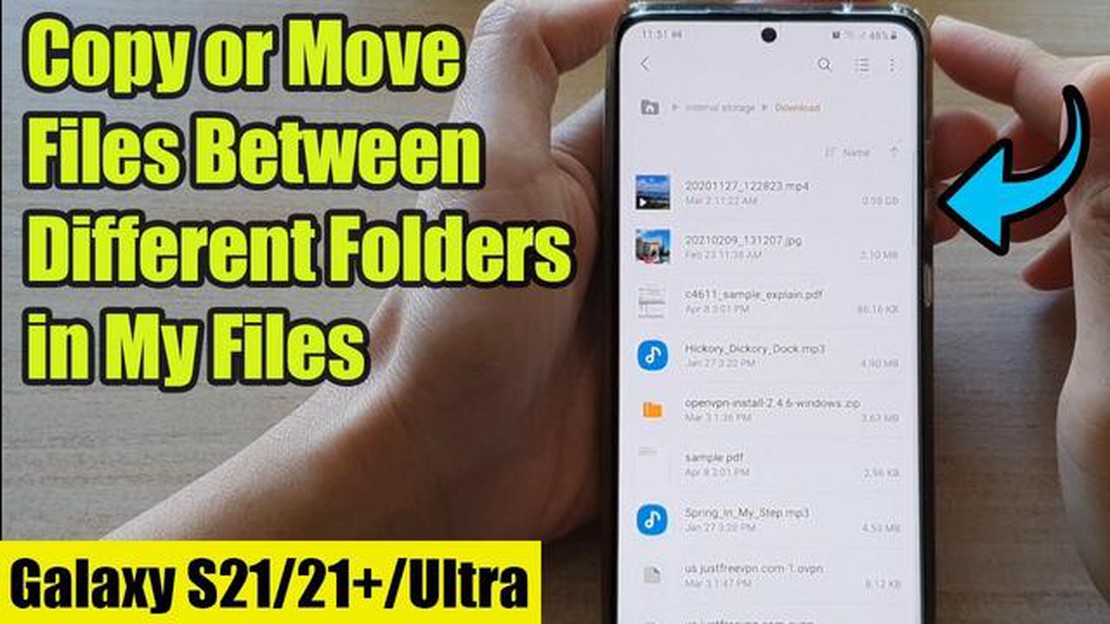
Se é um orgulhoso proprietário de um Samsung Galaxy S21, sabe como é importante gerir os seus ficheiros de forma eficaz. Quer se trate de mover fotografias para uma pasta diferente ou de copiar documentos para facilitar o acesso, saber como navegar e organizar os seus ficheiros pode poupar-lhe tempo e frustração. Neste guia passo a passo, vamos orientá-lo no processo de mover e copiar ficheiros no seu Samsung Galaxy S21.
Passo 1: Abrir a aplicação Meus ficheiros
Comece por localizar e abrir a aplicação Meus Ficheiros no seu Samsung Galaxy S21. Pode encontrá-la na sua gaveta de aplicações ou procurá-la utilizando a barra de pesquisa na parte superior do seu ecrã inicial.
**Passo 2: Navegue pelos seus ficheiros
Quando tiver a aplicação Os meus ficheiros aberta, verá uma lista de diferentes pastas e ficheiros. Utilize a barra de navegação na parte inferior do ecrã para percorrer os seus ficheiros e encontrar o que pretende mover ou copiar.
**Passo 3: Selecionar o ficheiro
Toque sem soltar no ficheiro que pretende mover ou copiar até aparecer uma marca de verificação junto ao mesmo. Também pode selecionar vários ficheiros tocando em cada um deles individualmente.
**Passo 4: Selecionar Mover ou Copiar
Depois de ter selecionado o(s) ficheiro(s), toque no ícone do menu (três pontos verticais) no canto superior direito do ecrã. No menu que aparece, seleccione Mover ou Copiar, dependendo do que pretende fazer.
**Passo 5: Selecionar a pasta de destino
Aparecerá no ecrã uma lista de pastas disponíveis. Toque na pasta para onde pretende mover ou copiar o(s) ficheiro(s). Também pode criar uma nova pasta tocando na opção Nova pasta.
**Passo 6: Confirmar a ação
Depois de selecionar a pasta de destino, toque no botão Mover para aqui ou Copiar para aqui para confirmar a ação. O(s) seu(s) ficheiro(s) será(ão) movido(s) ou copiado(s) para o local selecionado.
Leia também: O YouTube do Galaxy A70 não está a funcionar? Veja aqui como o pode resolver!
E pronto! Seguindo estes passos simples, pode facilmente mover e copiar ficheiros no seu Samsung Galaxy S21. Se precisar de organizar as suas fotografias, manter o controlo de documentos importantes ou simplesmente organizar o seu armazenamento, dominar as funcionalidades de gestão de ficheiros no seu dispositivo tornará a sua vida muito mais fácil.
Lembre-se de verificar sempre duas vezes os ficheiros que está a mover ou a copiar para garantir que não apaga ou substitui acidentalmente quaisquer dados importantes. É também uma boa ideia fazer regularmente cópias de segurança dos seus ficheiros para garantir que nunca perde nada de valioso.
Quer precise de organizar os seus ficheiros ou de os transferir para uma pasta diferente, o Samsung Galaxy S21 oferece um processo simples para mover e copiar ficheiros. Siga o guia passo-a-passo abaixo para saber como fazê-lo.
**É isso! Transferiu ou copiou com êxito um ficheiro no seu Samsung Galaxy S21. Repita o processo para quaisquer outros ficheiros que precise de organizar ou transferir.
Nota: Se estiver a mover um ficheiro, este será removido da sua localização original e colocado na pasta de destino. Se estiver a copiar um ficheiro, este será duplicado na pasta de destino, mantendo-se na sua localização original.
Se estiver a ficar com pouco espaço de armazenamento no seu Samsung Galaxy S21, pode facilmente transferir ficheiros do armazenamento interno para um cartão SD externo. Isto irá libertar espaço no seu dispositivo e permitir-lhe-á armazenar mais fotografias, vídeos, documentos e outros ficheiros no seu cartão SD. Eis como o fazer:
Leia também: Análise do Redmi K50i 5G: a Xiaomi finalmente lança o Poco F2!
Nota: É importante fazer regularmente cópias de segurança dos seus ficheiros no cartão SD para evitar a perda de dados. Pode utilizar os serviços de armazenamento na nuvem ou fazer uma cópia de segurança manual dos ficheiros para o seu computador.
Ao transferir ficheiros do armazenamento interno para o cartão SD externo no seu Samsung Galaxy S21, pode otimizar o espaço de armazenamento e manter o seu dispositivo a funcionar sem problemas.
Se quiser organizar os ficheiros no seu dispositivo Samsung Galaxy S21 ou simplesmente quiser movê-los para uma pasta diferente, pode fazê-lo facilmente utilizando o gestor de ficheiros incorporado. Eis como pode mover ficheiros entre pastas:
Seguindo estes passos, pode mover facilmente ficheiros entre pastas no seu dispositivo Samsung Galaxy S21. Isso pode ajudá-lo a manter seus arquivos organizados e facilmente acessíveis.
Se quiser transferir ficheiros do seu Samsung Galaxy S21 para o seu PC, existem vários métodos que pode utilizar. Siga os passos abaixo para copiar ficheiros do seu telefone para o computador.
Seguindo estes passos, pode copiar facilmente ficheiros do seu Samsung Galaxy S21 para o seu PC e aceder-lhes sempre que precisar.
Para mover ficheiros no seu Samsung Galaxy S21, pode simplesmente abrir a aplicação Ficheiros, selecionar o ficheiro que pretende mover, tocar no ícone do menu (normalmente três pontos) e escolher a opção “Mover”. Depois, seleccione a pasta de destino para onde pretende mover o ficheiro e toque novamente em “Mover”.
Sim, pode copiar ficheiros no seu Samsung Galaxy S21. Na aplicação Ficheiros, seleccione o ficheiro que pretende copiar, toque no ícone do menu e escolha a opção “Copiar”. Depois, navegue até à pasta de destino onde pretende colar o ficheiro, toque novamente no ícone do menu e seleccione “Colar” para copiar o ficheiro para lá.
Sim, existe outra forma de mover ou copiar ficheiros no Samsung Galaxy S21. Também pode premir longamente o ficheiro que pretende mover ou copiar e, em seguida, arrastá-lo para a localização ou pasta pretendida. Este método é especialmente útil quando se pretende mover ou copiar rapidamente vários ficheiros de uma só vez.
Se as opções “Mover” ou “Copiar” não estiverem disponíveis no seu Samsung Galaxy S21, certifique-se de que seleccionou primeiro um ficheiro ou pasta. Se tiver selecionado um ficheiro ou pasta e as opções continuarem a não estar disponíveis, poderá ter de verificar se o ficheiro está bloqueado ou se tem as permissões necessárias para executar a ação.
Sim, pode mover ou copiar ficheiros entre o seu Samsung Galaxy S21 e um computador. Pode ligar o seu telefone ao computador utilizando um cabo USB e, em seguida, navegar para o armazenamento do telefone no computador. A partir daí, pode simplesmente arrastar e largar ficheiros entre o telefone e o computador para os mover ou copiar.
Sim, pode facilmente mover ficheiros do armazenamento interno para um cartão SD no seu Samsung Galaxy S21. Siga estes passos:
Como corrigir o facto de Destiny 2 não arrancar no Steam Se és um fã do popular jogo multijogador online Destiny 2, podes ter encontrado um problema …
Ler o artigoOs 5 melhores auscultadores do mercado em 2023. A tecnologia do som avança a um ritmo impressionante e os auscultadores são cada vez mais procurados …
Ler o artigoComo corrigir o Galaxy A80 não carrega | resolução de problemas de não carregamento Se está a ter problemas com o seu Samsung Galaxy A80 que não …
Ler o artigoComo ligar o Nintendo Switch ao televisor (de forma fácil). Se tiveres uma consola de jogos Nintendo Switch, provavelmente vais querer ligá-la ao teu …
Ler o artigoComo corrigir a aplicação do Facebook que está sempre a falhar ou não carrega corretamente num smartphone Nokia 8 (Guia de resolução de problemas) O …
Ler o artigoAs caçadeiras nos jogos são precisas? As caçadeiras são armas muito utilizadas em muitos jogos de vídeo de diferentes géneros. São populares devido à …
Ler o artigo